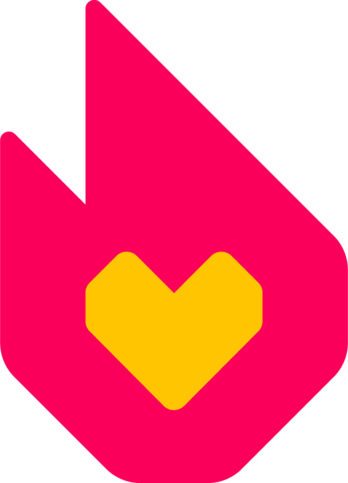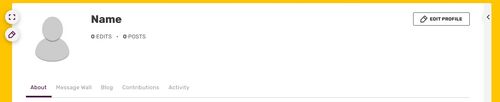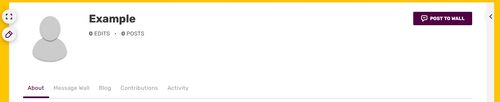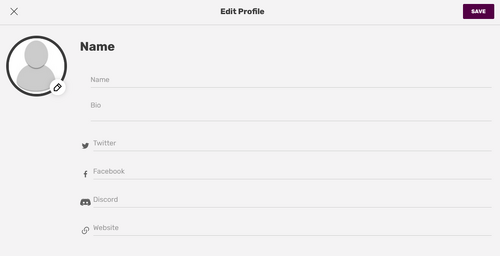您只需在登入狀態下將滑鼠游標懸停在頁面右上角的頭像上並點擊「個人檔案」按鈕,即可在任何社區上存取您的個人檔案(profile)。
您的個人檔案分為兩個部分:上半部分和下半部分。上半部分的檔案是全域範圍的資訊,即您編輯的所有社區上都會顯示的資訊,這是您對其他使用者的基本自我介紹。下半部分的檔案則是社區範圍的資訊,即只會在其社區上顯示的資訊,您可以依照自己的喜好進行填寫。
上半部分:全域範圍內容[]
當你第一次到達你的檔案的上半部,你會看到像這樣:
這是你看到的樣子,但如果你還沒填寫,而其他人看到你的檔案上半部時,會是像這樣:
但你一定不希望把它留白吧。如何填調呢。將滑鼠游標移到這個區域,點擊出現的「編輯」按鈕。你會看到這樣:
你可能會看到一些地方已經填寫了一些關於你的資料 (如果你沒有同意,我們不會顯示這些細節)。你可以決定保留這些資訊,或者可以修改它!記住以下幾點:
- 所有你在上半部輸入的內容都會在所有你編輯過的維基上顯示。所以用可以和所有維基社群介紹自己的方式。
- 對於要分享關於自己的什麼作出明確的決定。可以閱讀部落格文章being safe online獲得要考量些什麼。
- 可以有些創意、實驗性而有趣。不用像填政府表格一樣照填這些問題,可以更獨特一點。
个人简介[]
特别是在Fandom app或UCP wiki上,用户可以添加“个人简介”显示在所有App中。这个简介也将在用户主页上方显示。
其他細節[]
檔案上半部的資料只有當你編輯了一個維基之後才會在那裡出現。如果你在一個維基完全沒編輯,你的個人資訊就不會出現。
如果你想要上傳一個頭像(avatar)你可以將骨鼠游標移到你現有的頭像上,點擊出現的「編輯頭像」連結。可參見 Help:頭像 獲得更多資訊。
下半部分:社區範圍內容[]
用戶檔案(profile)的標籤中,是一個空的wiki頁面,你可以用它來展現自己。點擊這一部分上面的「編輯個人資料」的按鈕後開始編輯。你可以增加連結、圖片以及表達你自己的訊息,以及你在這個維基上的興趣。
你也可以在你的個人檔案中創建子頁面。進入你想要創建的頁面(例如User:Dopp/Subpage)並創建。
其他這個區域的標籤與你在這個維基上的活動和與他人的交流相關,能看到那些標籤每個維基不同,要看 該維基啟用了那些功能而定: